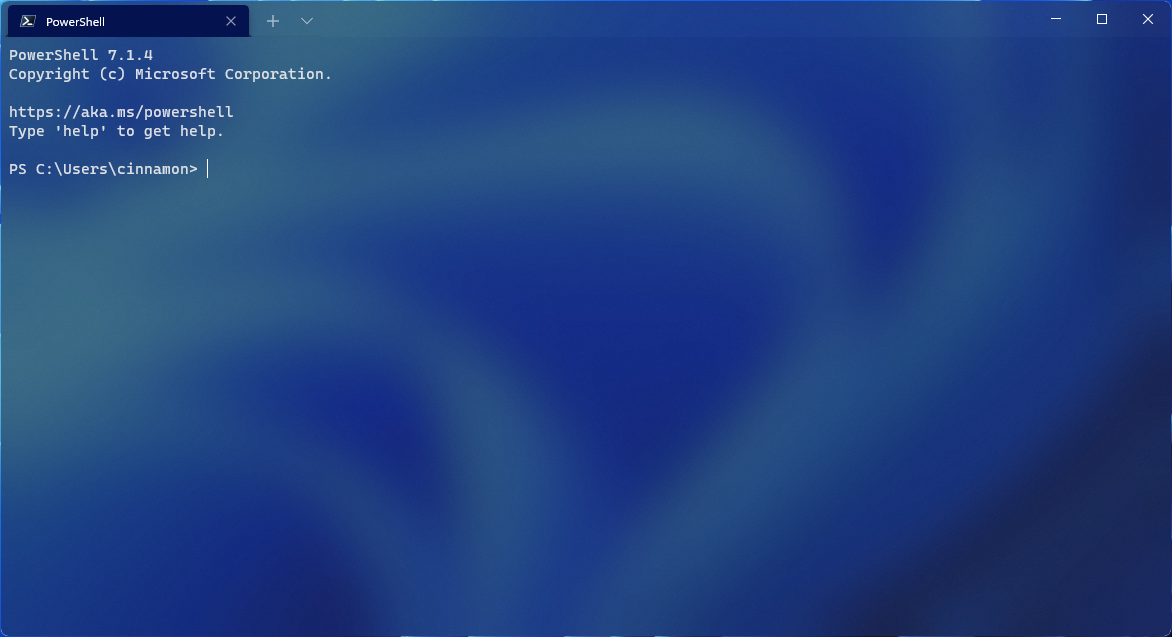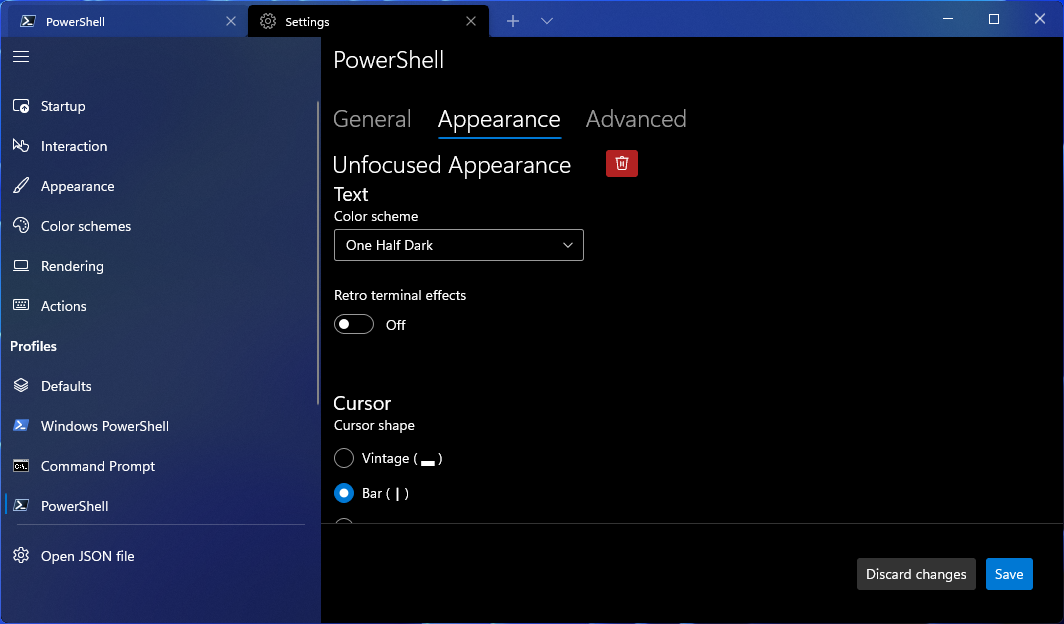Microsoft vydává Windows Terminal Preview 1.11 s akrylovým záhlavím a dalšími
4 min. číst
Publikované dne
Přečtěte si naši informační stránku a zjistěte, jak můžete pomoci MSPoweruser udržet redakční tým Dozvědět se více
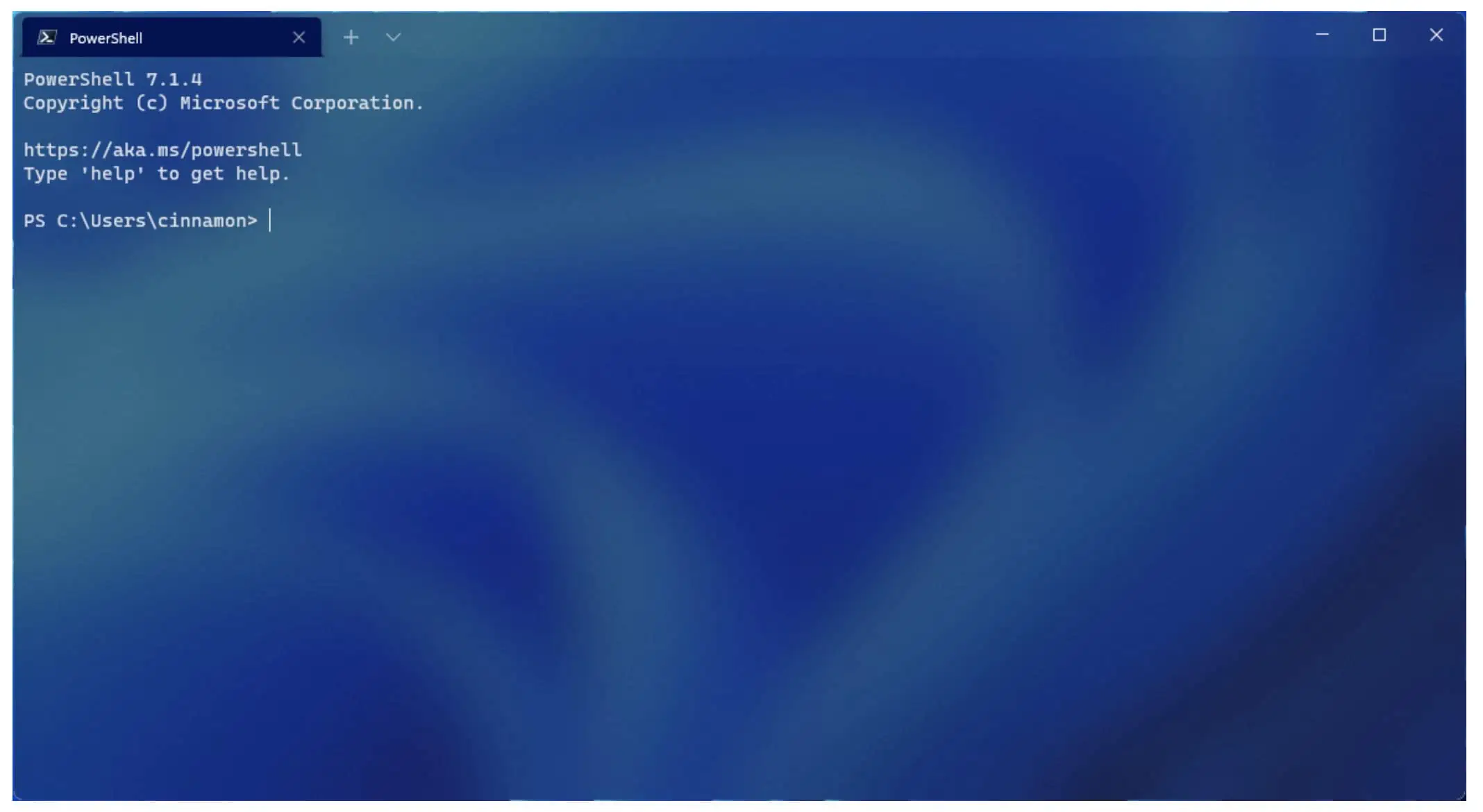
Microsoft dnes oznámil vydání Windows Terminal Preview 1.1 s akrylovým záhlavím, schopností minimalizovat váš terminál na systémovou lištu, schopností přetahovat adresáře a soubory na tlačítko „+“ a další. Níže naleznete úplný protokol změn.
Co je nového Windows Terminal Preview 1.1:
Akrylová titulní lišta
Bylo přidáno nové nastavení, kde si můžete vytvořit titulní lištu akrylovou. Toto nastavení lze nalézt na stránce Vzhled uživatelského rozhraní nastavení nebo jej lze nastavit v souboru settings.json pomocí
"useAcrylicInTabRow":truejako globální nastavení.? Poznámka: Aby se to projevilo, budete muset restartovat terminál.
Minimalizovat do systémové lišty
Nyní můžete volitelně minimalizovat svůj terminál na systémovou lištu. Pro tuto funkci byla přidána dvě nová globální logická nastavení:
minimizeToTrayaalwaysShowTrayIcon. KdyminimizeToTrayje nastavena na hodnotutrue, minimalizace okna jej odešle do oznamovací oblasti a skryje jej na hlavním panelu. KdyžalwaysShowTrayIconje nastavena na hodnotutrue, ikona na hlavním panelu se zobrazí vždy, bez ohledu na tominimizeToTraynastavení.? Poznámka: Tato nastavení zatím nejsou v uživatelském rozhraní nastavení a lze je nastavit pouze v souboru settings.json.
Intenzivní styl textu
Nyní si můžete vybrat, jak chcete, aby se intenzivní text zobrazoval ve vašem terminálu pomocí
intenseTextStylenastavení profilu. Svůj styl můžete buď nastavit jako výrazný, jasný, výrazný i jasný, nebo k němu nepřidávat žádný další styl. Toto nastavení lze také nalézt v uživatelském rozhraní nastavení na stránce Vzhled profilu.// Renders intense text as both bold and bright "intenseTextStyle": "all" // Renders intense text as bold "intenseTextStyle": "bold" // Renders intense text as bright "intenseTextStyle": "bright" // Renders intense text as normal "intenseTextStyle": "none"Vlastnosti písma a osy
Projekt
fontobjekt nyní přijímá OpenTypefeaturesaaxesv souboru settings.json. Pro podrobnější informace o OpenType se podívejte na dokumenty pro funkce , jakož i dokumenty pro osy.Například:
// Enables ss01 and disables ligatures "font": { "face": "Cascadia Code", "features": { "ss01": 1, "liga": 0 } } // Sets the font to italic "font": { "face": "Cascadia Code", "axes": { "ital": 1 } }Změny výchozího chování terminálu
Při spouštění terminálu prostřednictvím výchozího nastavení terminálu nyní terminál nebude používat žádný profil namísto vašeho výchozího profilu. Nastavení, která se použijí na terminál při vyvolání jako výchozího terminálu, budou diktována obsahem sekce „Výchozí“, popř.
profiles.defaults, v nastavení. Navíc spuštění výchozího terminálu bude nyní respektovat vášwindowingBehaviornastavení.? Upozornění na změnu: Toto chování platí také pro
wtakce a vyvolání příkazového řádku bez explicitního profilu (tjwt -- cmd.exe).Přetáhněte cestu v tlačítku „+“.
Nyní můžete přetahovat adresáře a soubory na tlačítko '+', čímž se otevře nová karta, panel nebo okno s použitím dané počáteční cesty. Při držení Další, otevře se nové podokno. Při držení směna, otevře se nové okno. Bez jakýchkoli modifikátorů kláves se otevře nová karta.
Aktualizace podokna
Funkce panelu zaznamenala v této verzi mnoho vylepšení. Zde jsou některé z nejdůležitějších:
Přesunout panel na kartu
Za použití
movePaneakci, nyní můžete přesunout podokno na novou nebo existující kartu. K přesunutí panelů můžete také použít paletu příkazů.Vyměňte panely na kartě
Za použití
swapPanemůžete nyní vyměnit místa dvou panelů na kartě. K výměně panelů můžete také použít paletu příkazů.Rozdělit kartu v kontextové nabídce
Nyní můžete kliknout pravým tlačítkem na kartu a vybrat možnost Rozdělit kartu, aby se aktivní profil rozdělil do nového panelu.
Aktualizace uživatelského rozhraní nastavení
Neustále se snažíme vylepšovat uživatelské rozhraní nastavení a v tomto vydání máme několik aktualizací:
Nesoustředěný vzhled
Nastavení vzhledu, která se vztahují na váš profil, když není zaostřený, jsou nyní v uživatelském rozhraní nastavení.
Editor klíčových akordů pro akce
Při přidávání kláves ke svým akcím nyní musíte pouze psát klávesový akord, nikoli hláskovat všechny klávesy (tj. ctrl).
Můžete si stáhnout Windows Terminal Preview zde z Microsoft Store zdarma.
Zdroj: Microsoft